成功解决win10 mstsc远程桌面连接报错“出现身份验证错误。要求的函数不受支持 这可能是由于 CredSSP 加密数据库修正”的解决办法
问题背景在 Windows 10 上,使用远程桌面连接时可能会遇到“出现身份验证错误,要求的函数不受支持(CredSSP)”错误。这个错误通常与客户端和服务器之间的 CredSSP 认证配置不匹配有关,或者是客户端和服务器的更新状态不同步导致的。
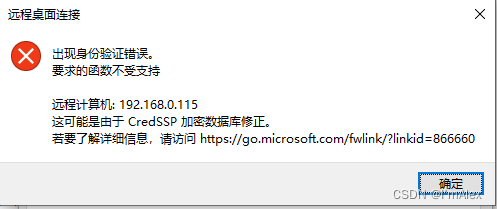
以下是解决该问题的步骤:
解决方法一:更新客户端和服务器 确保客户端和服务器都已安装最新的 Windows 更新,特别是 2018 年 5 月发布的 CredSSP 修复更新。你可以通过 Windows Update 应用程序搜索并安装更新。 解决方法二:通过组策略修改 CredSSP 设置 打开本地组策略编辑器: 按 Windows + R,输入 gpedit.msc,按 Enter。
导航到以下路径:
计算机配置 -> 管理模板 -> 系统 -> 凭据分配 1 找到并双击“加密数据库修正”策略:
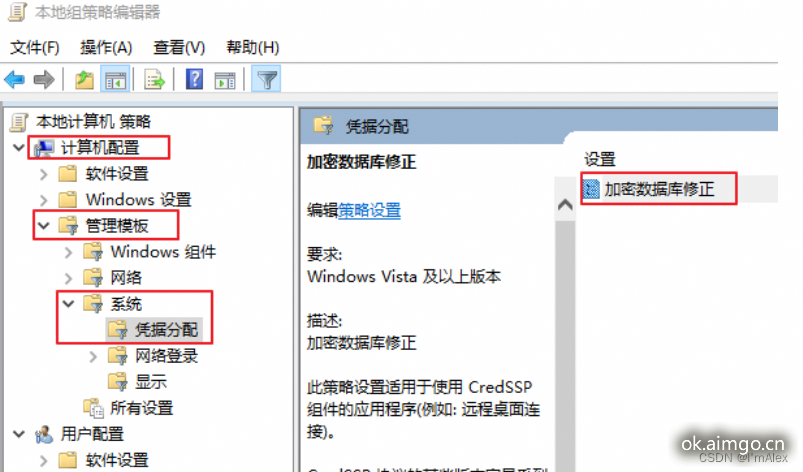
在“加密数据库修正”窗口中:
选择“已启用”。 在“保护级别”下拉菜单中,选择“易受攻击”。 点击“确定”按钮以应用设置。
解决方法三:通过注册表修改 CredSSP 设置 如果你没有“本地组策略编辑器”或更习惯编辑注册表,可以直接修改注册表:
按 Windows + R 打开运行窗口,输入 regedit,然后按 Enter。
导航到以下路径:
HKEY_LOCAL_MACHINE\SOFTWARE\Microsoft\Windows\CurrentVersion\Policies\System\CredSSP\Parameters 1 在“Parameters”下创建或修改 DWORD (32-bit) 值:
名称:AllowEncryptionOracle 值:2
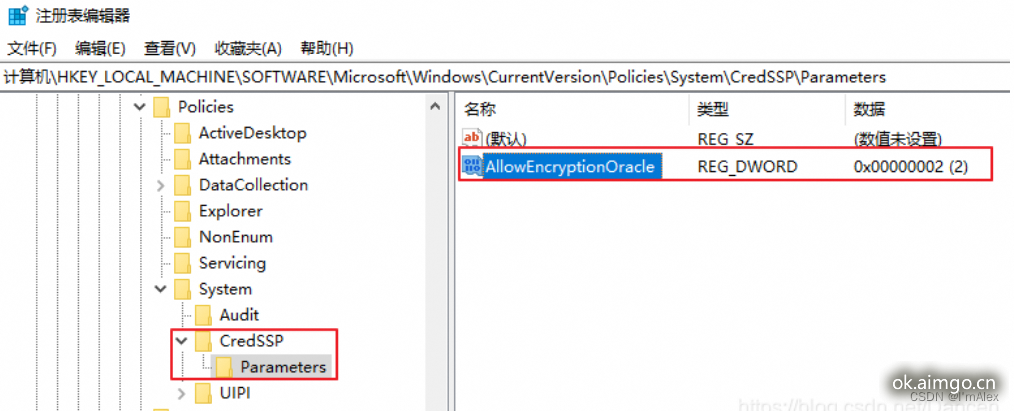
重启计算机,使更改生效。
解决方法四:通过 PowerShell 修改 CredSSP 设置 你也可以使用 PowerShell 来修改 CredSSP 设置:
以管理员身份打开 PowerShell。
运行以下命令: - Set-ItemProperty -Path "HKLM:\Software\Microsoft\Windows\CurrentVersion\Policies\System\CredSSP\Parameters" -Name "AllowEncryptionOracle" -Value 2
最佳实践和安全建议 虽然将“加密的 Oracle 修正”设置为“易受攻击”可以解决远程桌面连接问题,但这是一个不安全的设置,因为它会降低安全性。从安全角度来看,更建议确保所有远程桌面客户端和服务器都应用了最新的安全补丁,并保持系统更新。
回退更改 如果该问题在应用上述更改后持续存在,或者你希望恢复之前的安全设置,可以按照以下步骤撤销:
通过组策略 打开组策略编辑器: 按 Windows + R,输入 gpedit.msc,按 Enter。
导航到“加密的 Oracle 修正”策略:
计算机配置 -> 管理模板 -> 系统 -> 凭据分配 1 设置为“未配置”或“已启用”并选择适当的保护级别,例如“保护”或“易受攻击”。
点击“确定”。
通过注册表 打开注册表编辑器: 按 Windows + R,输入 regedit,然后按 Enter。
导航到以下路径:
HKEY_LOCAL_MACHINE\SOFTWARE\Microsoft\Windows\CurrentVersion\Policies\System\CredSSP\Parameters 1 删除或修改 DWORD (32-bit) 值:
名称:AllowEncryptionOracle 删除该值,或设置其值为 1(保护)或 0(强制保护)。 重启计算机。
总结 “出现身份验证错误,要求的函数不受支持(CredSSP)”错误通常与 Windows 更新和 CredSSP 配置有关。通过确保系统更新,调整组策略或注册表设置可以解决该问题。然而,注意安全性,并在解决问题后回退到更安全的设置。
|